Suur iPhone’i juurdepääsetavuse värskendus, mida te ei soovi ignoreerida
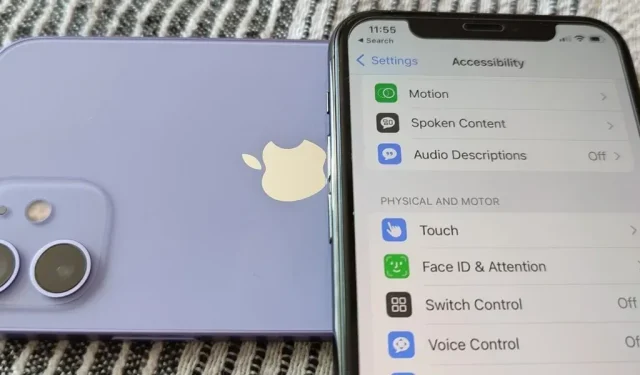
Kuigi tavaliselt pole see esimene asi, mida kõik pärast iOS-i uue tarkvarauuenduse installimist märkavad, eelistaksin iOS 16-ga teie iPhone’i uusi juurdepääsetavuse funktsioone, sest seal on mõned väga väärtuslikud tööriistad, mida saavad kasutada ka puudega kasutajad.
Loomulikult on Apple loonud uusi ligipääsetavuse funktsioone puuetega inimestele, kuid üha rohkem kasutajaid kasutab neid, sest need võivad kasutajakogemust oluliselt parandada. See, mis sai alguse iPhone’i kõigile kasutajatele kättesaadavaks tegemise projektist, on muutunud iPhone’i üheks suurimaks eeliseks teiste nutitelefonide ees.
Juurdepääsetavusfunktsioonid võimaldavad teil iPhone’i kohandada ja sellest maksimumi võtta. Saate lasta oma iPhone’il enda eest lugeda, helisid tuvastada, häälkäsklustele vastata või käed-vabad fotosid teha. Ja nüüd saate iOS 16 uute abifunktsioonidega veelgi rohkem ära teha.
1. Luupide tuvastamine
Suurendajal on uus uksetuvastusvõimalus, mis aitab pimedatel ja vaegnägijatel sihtkohta jõudes sissepääsud leida. Tööriist võib teile öelda, kui kaugel on uks, kas uks on avatud või suletud, kuidas seda avada (nuppu vajutada, keerata, nuppu tõmmata jne), mida näitavad märgid (nt ruuminumbrid), sümbolid tähendavad (näiteks inimeste ikoonid tualettide jaoks) ja palju muud.
Uksetuvastus kasutab valguse tuvastamiseks ja kauguse mõõtmiseks lidari skannerit, mis on saadaval ainult iPhone 13 Pro ja Pro Max, iPhone 12 Pro ja Pro Max, 11-tollise 2. ja 3. põlvkonna iPad Pro ning 12,9-tollise 4 th iPad Pro puhul. ja 3. põlvkond. 5. põlvkonna kasutajad.
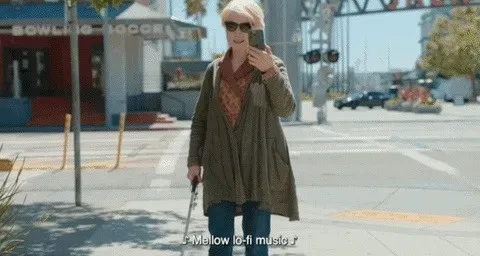
Pilt Apple’i kaudu
2. Suurenduses oleva pildi kirjeldus
Veel üks uus funktsioon Suurendaja rakenduses on piltide kirjeldused. Kui suunate kaamera millelegi, näitab (või loeb) see üksikasjalikke kirjeldusi selle kohta, mida see näeb. Erinevalt uksetuvastusest on see funktsioon saadaval kõigile iOS 16 kasutajatele. See ei ole alati täpne, kuid see peaks arengu jätkudes paranema.
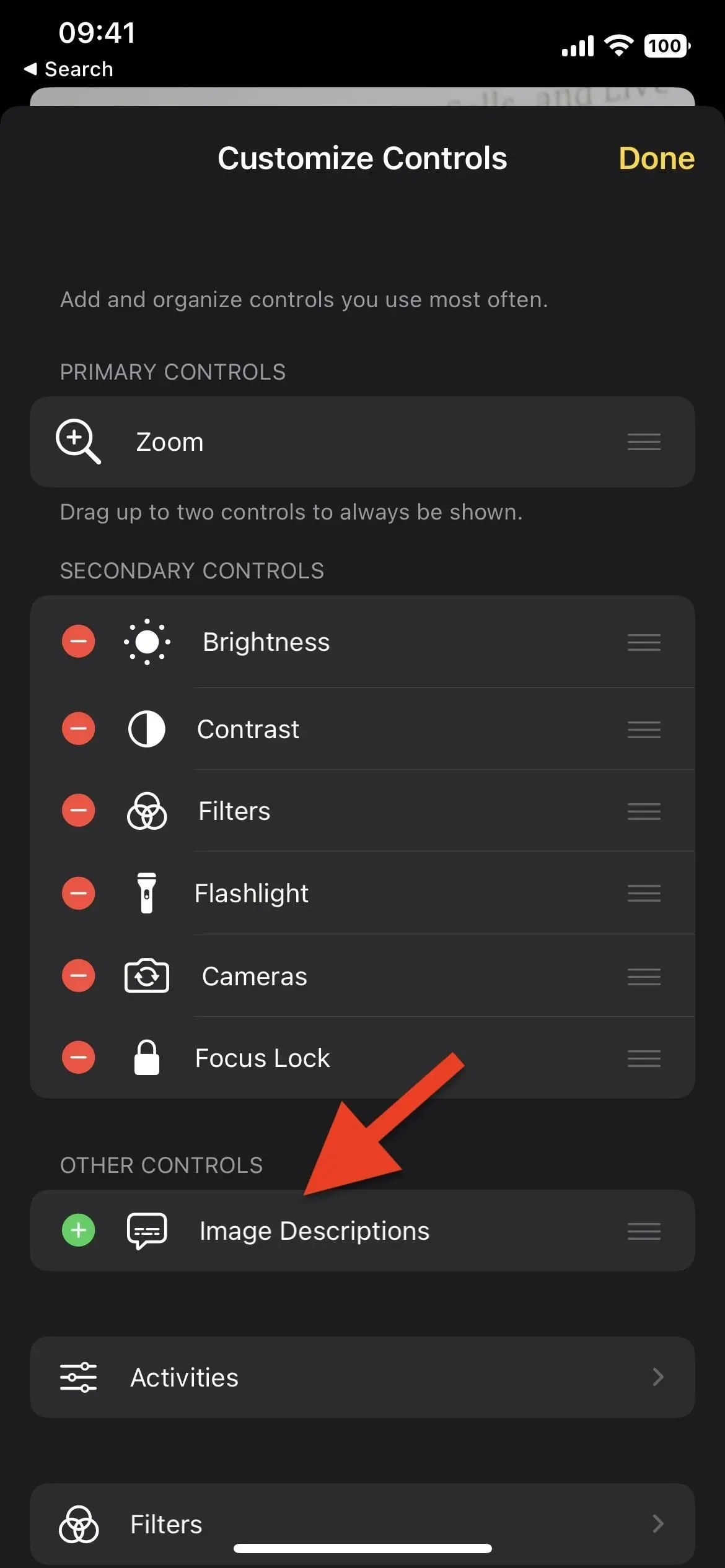
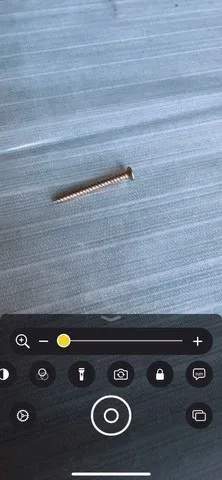
3. Luubi tuvastamise režiim
Nüüd, kui luubil on veel kaks tuvastustööriista, on saadaval uus tuvastusrežiimi menüü, mis sisaldab Tuvasta uksi, Tuvasta inimesi ja Piltide kirjeldusi.
Kui teil pole ühtki uksetuvastust toetavat iPhone’i või iPadi mudelit (vt ülal), mis on samuti samad mudelid, mis toetavad inimeste tuvastamist, saate oma juhtnuppudele lisada ainult piltide kirjeldusi, mitte tuvastamisrežiimi menüüd.
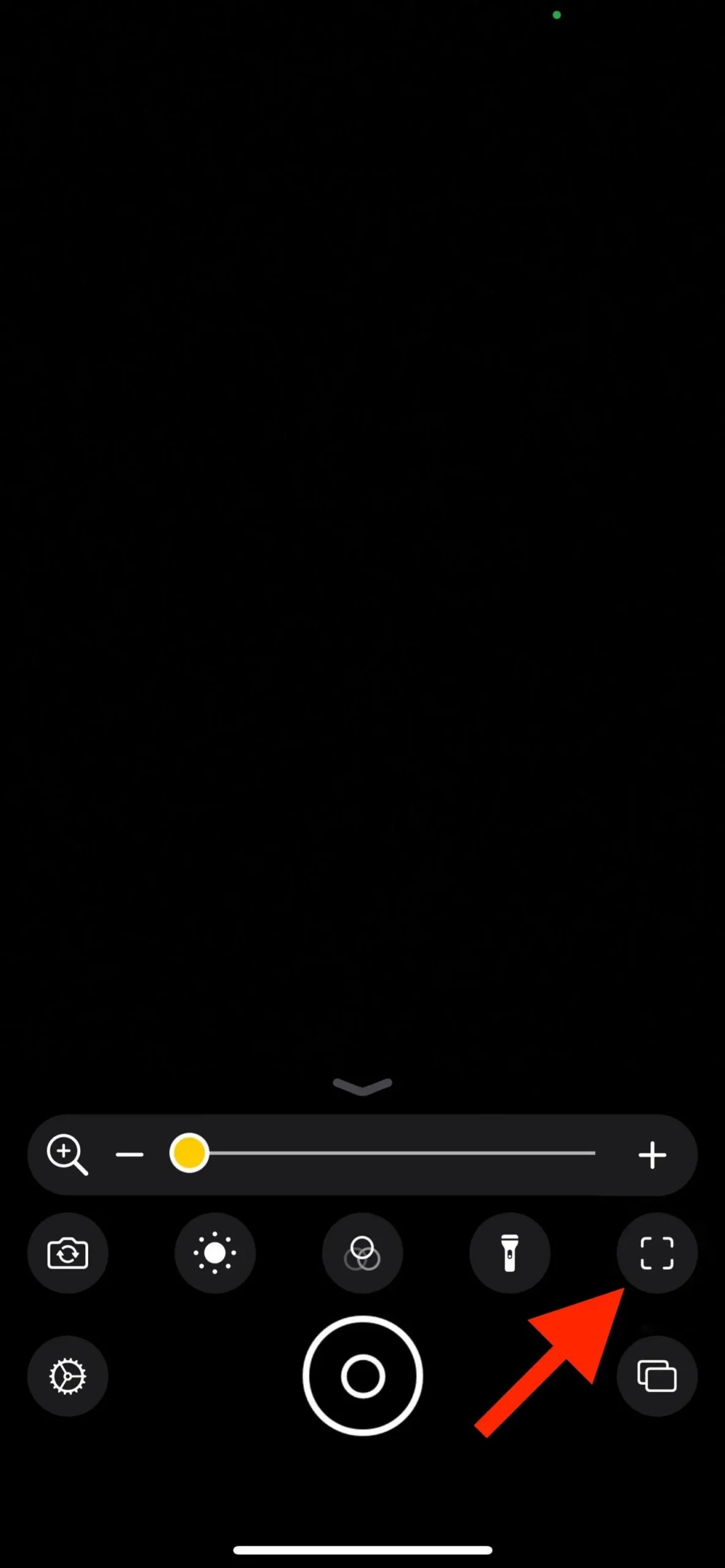
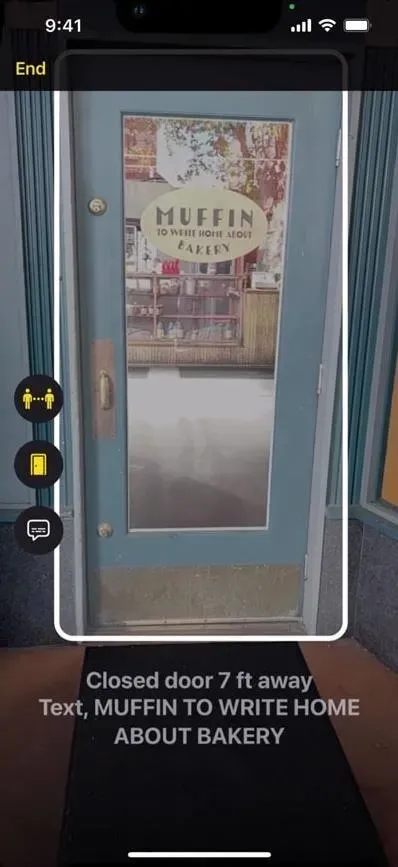
Pilt Apple’i kaudu
4. Toimingud tsüklis
Luup toetab ka toiminguid, mis võimaldavad teil salvestada oma praeguse luubi konfiguratsiooni, sealhulgas juhtpaneeli, kaamera, heleduse, kontrasti, filtrid ja tuvastusrežiimid. Seega saate konkreetse korduva ülesande või olukorra jaoks kasutada spetsiaalseid seadeid. Praeguse paigutuse salvestamiseks kasutage käigukasti „Seaded” valikut „Salvesta uus tegevus”. Paigutusi saate vahetada ka hammasratta abil. Seadetes „Toimingud” saate kohandatud valikuid eemaldada või dubleerida.
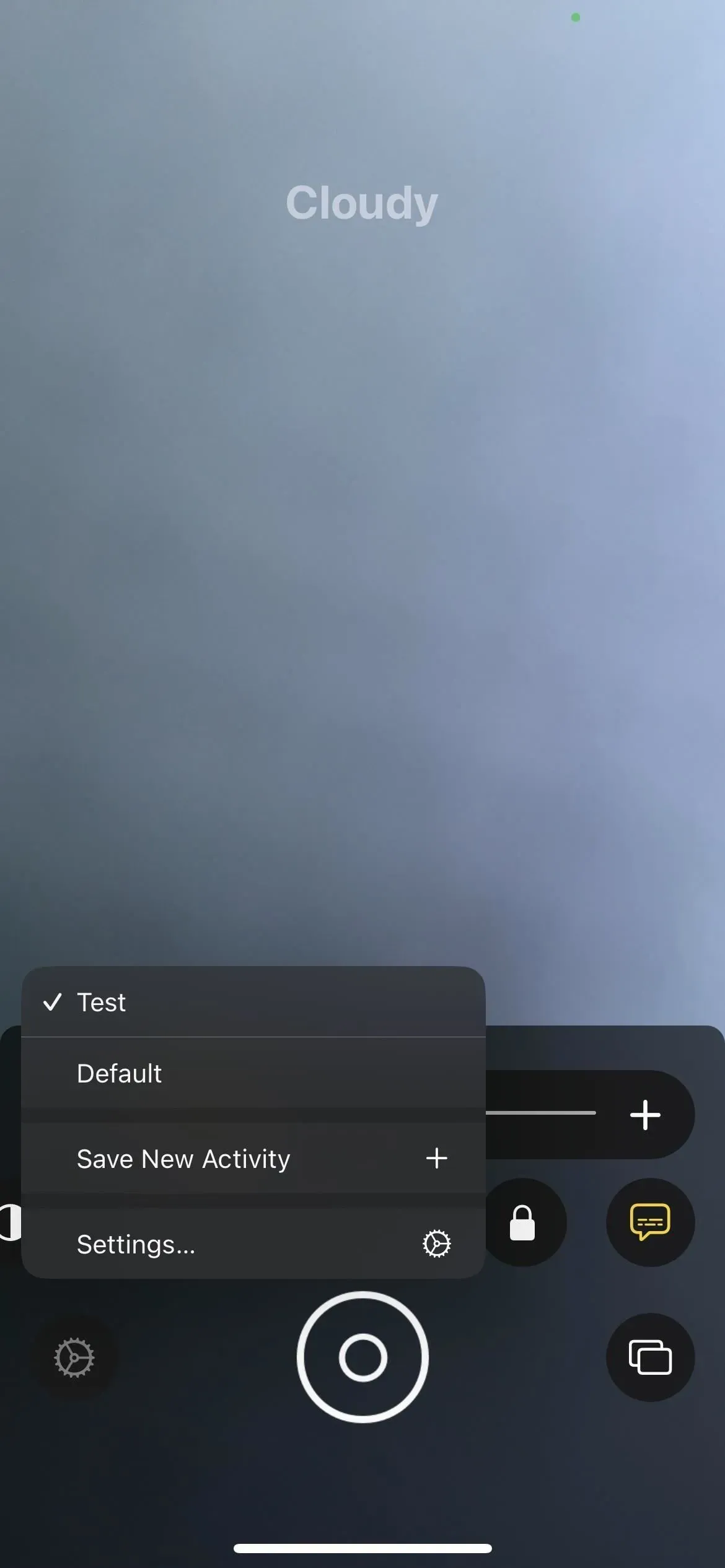
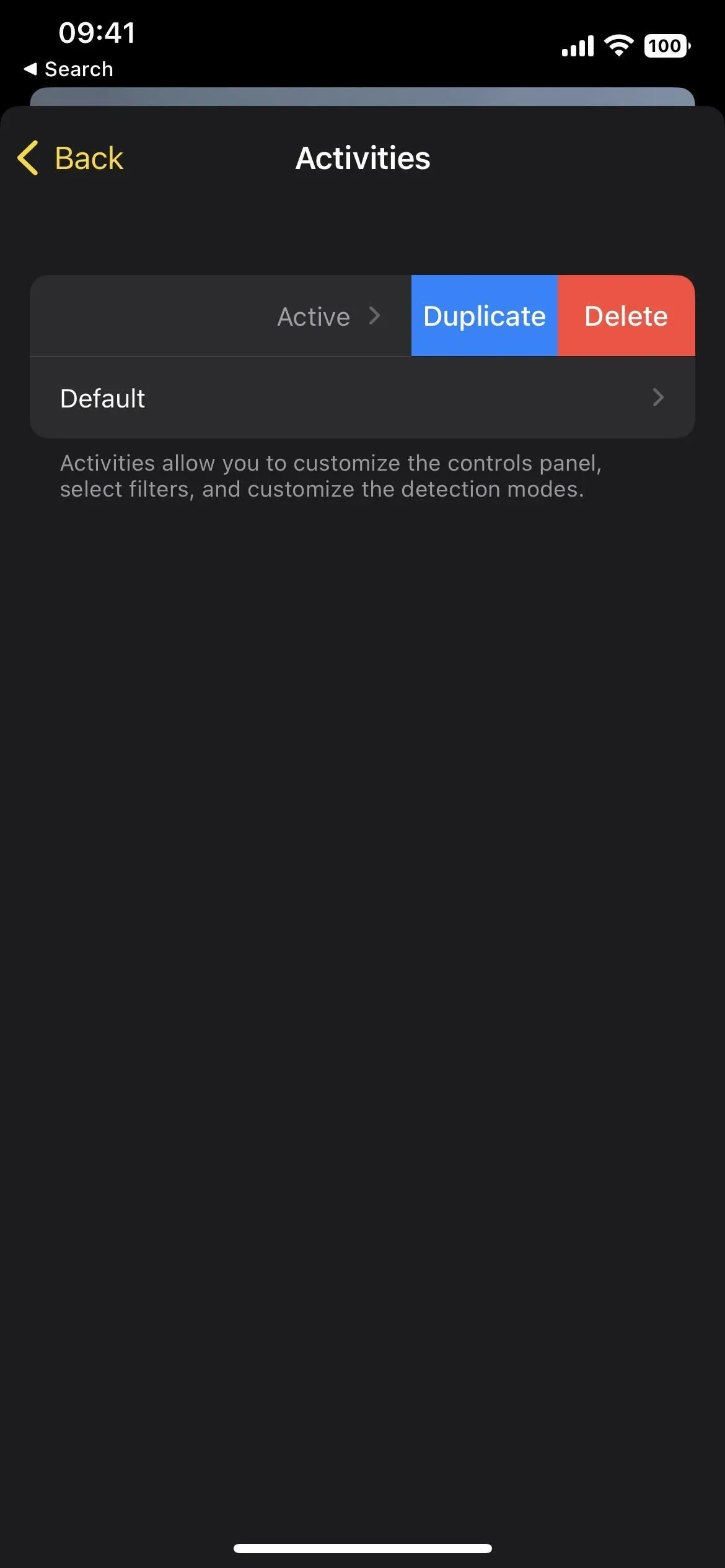
5. Reaalajas subtiitrid heli, video ja kõnede jaoks
Üks suurimaid uusi juurdepääsetavuse funktsioone on reaalajas subtiitrid, mis on kasulikud kuulmisprobleemidega inimestele ja kõigile, kes mingil põhjusel oma iPhone’i heli ei kuule. See töötab telefoni- ja FaceTime’i kõnede, sotsiaalmeediarakenduste videokõnede, saadete ja muu meedia voogesituse ning isegi telekonverentsirakenduste puhul.
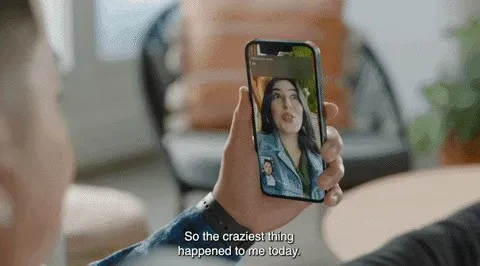
Pilt Apple’i kaudu
Lugemise hõlbustamiseks saate reguleerida ka fondi suurust, värvi ja taustavärvi. Saate isegi tiitreid liigutada nagu Pilt-pildis pleieriga ja seada selle ooterežiimi läbipaistmatust. Ja kui kasutate oma Maci helistamiseks, saate vestlusele vastata, tippides ja lugedes oma sõnu reaalajas valjusti.
Reaalajas subtiitrid on praegu saadaval USA-s ja Kanadas iPhone 11 ja uuemate versioonide jaoks, iPad A12 Bionicu ja uuemate versioonidega ning Apple Siliconiga Maci arvutid. Kui olete privaatsuse pärast mures, lubab Apple, et kasutajateave jääb privaatseks, kuna reaalajas subtiitrid genereeritakse otse seadmes. Te ei saa neid ekraanipildi tegemisel salvestada.
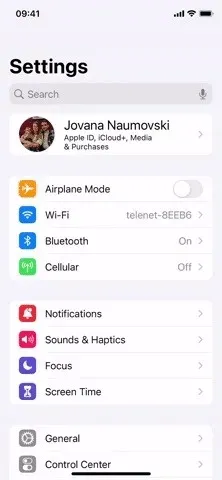
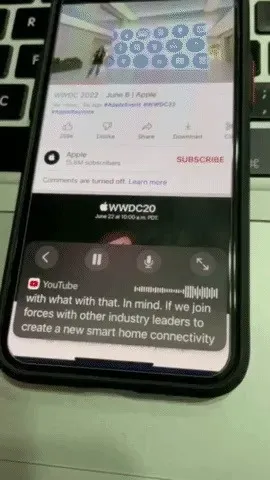
6. Apple Watchi peegeldamine
Kui teil on Apple Watch, saate tänu Apple Watch Mirroringile kasutada enamikku seotud iPhone’i juurdepääsetavusfunktsioonidest, et seda kaugjuhtida.
Apple Watch Mirroringiga saavad kasutajad Apple Watchi juhtida iPhone’i abifunktsioonidega, nagu hääljuhtimine ja lülitijuhtimine, ning kasutada Apple’i ekraanikella puudutamise alternatiivina sisendeid, sealhulgas häälkäsklusi, helitoiminguid, pea jälgimist või Made for iPhone’i väliseid lüliteid. . Apple Watch Mirroring kasutab riist- ja tarkvara integratsiooni, sealhulgas AirPlay-põhiseid täiustusi, et aidata kasutajatel, kes toetuvad nendele mobiilifunktsioonidele, kogeda unikaalseid Apple Watchi rakendusi, nagu Blood Oxygen, Heart Rate, Mindfulness ja palju muud.
Apple Watchi peegeldamine on saadaval Apple Watch Series 6 ja uuemates versioonides. Selle sisselülitamiseks avage Seaded -> Juurdepääsetavus -> Apple Watch Mirroring, seejärel lülitage lüliti sisse. Pärast ühendamist saate oma kella iPhone’i kaudu täielikult juhtida.
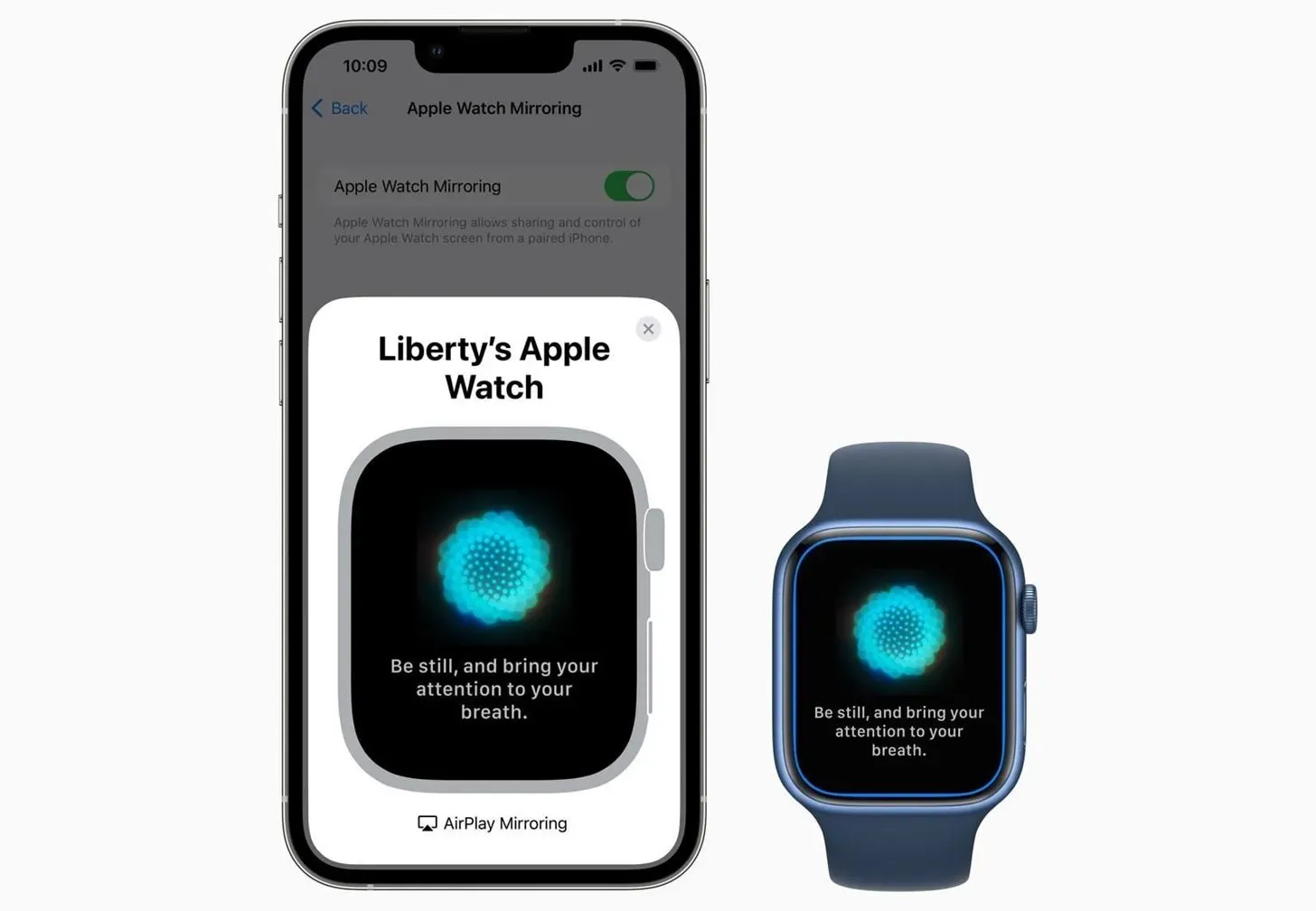
Pilt Apple’i kaudu
7. Täiendavad keeled VoiceOveri ja kõnetööriistade jaoks
Nüüd saate VoiceOveri, Speak Selection ja Speak Screen jaoks lubada veelgi rohkem keeli. Toetatud keeled hõlmavad järgmist:
- araabia keel (ülemaailmne)
- baski keel (Hispaania)
- Bengali või Bangla (India)
- bhojpuri (India)
- bulgaaria (Bulgaaria)
- katalaani (Hispaania)
- horvaadi (Horvaatia)
- farsi või pärsia (Iraan)
- prantsuse keel (Belgia)
- Galicia (Hispaania)
- kannada (India)
- malai (Malaisia)
- Mandariin (Liaoning, Shaanxi, Sichuan)
- marati (India)
- Shanghai (Hiina)
- hispaania keel (Tšiili)
- sloveenia (Sloveenia)
- tamili (India)
- telugu (India)
- ukraina (Ukraina)
- Valencia (Hispaania)
- vietnam (Vietnam)
8. Rohkem hääli VoiceOveri ja kõnetööriistade jaoks
Kümned uued hääled on saadaval ka VoiceOveri, Speak Selection ja Speak Screen jaoks – kõik optimeeritud abifunktsioonid ja keeled. Inglise keeles on uuteks häälteks Agnes, Bruce, Eloquence, Evan, Joel, Junior, Cathy, Nathan, Noel, Ralph, Vicki ja Zoe.
Samuti on uusi hääli, sealhulgas Albert, Bad News, Bahh, Bells, Boing, Bubbles, Cellos, Good News, Jester, Organ, Superstar, Trinoids, Whisper, Wobble ja Zarvox.
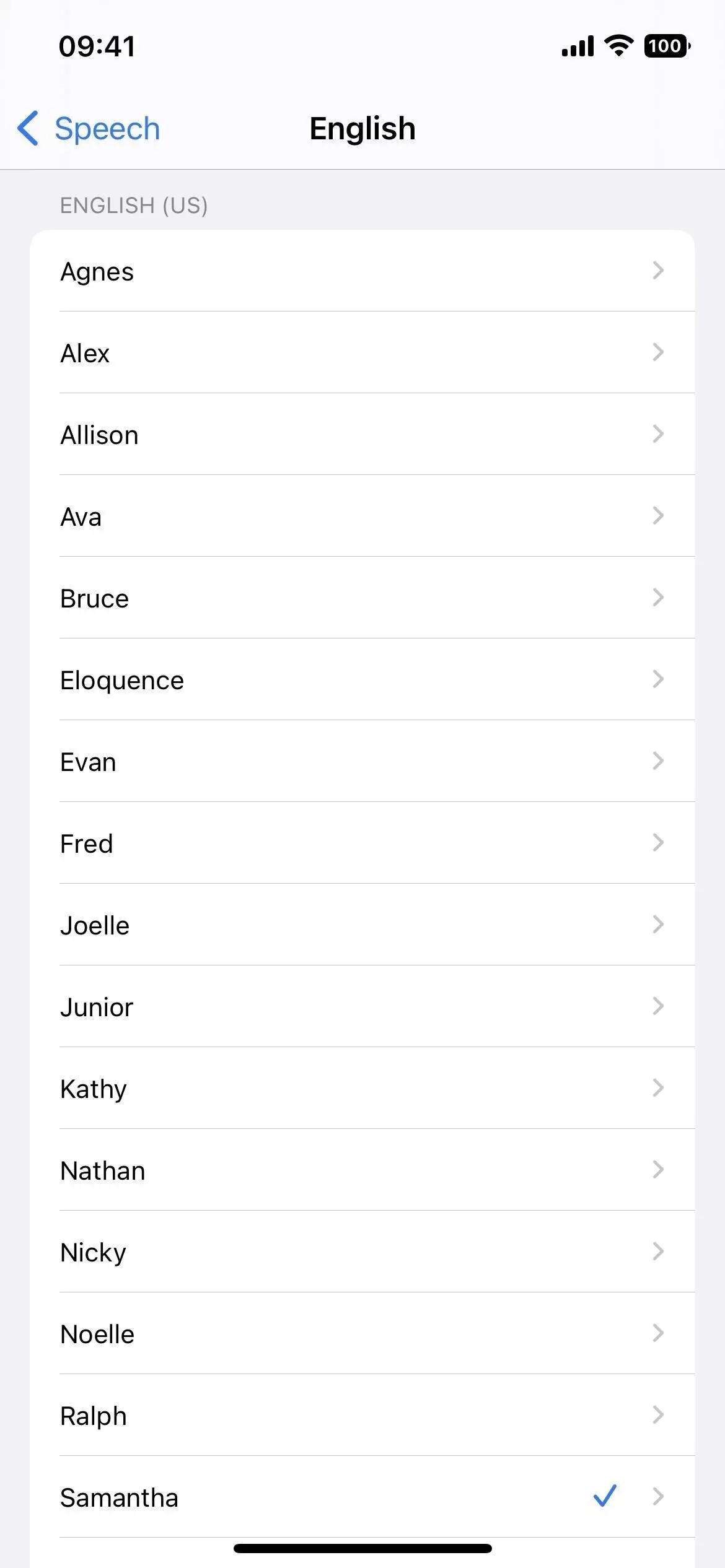
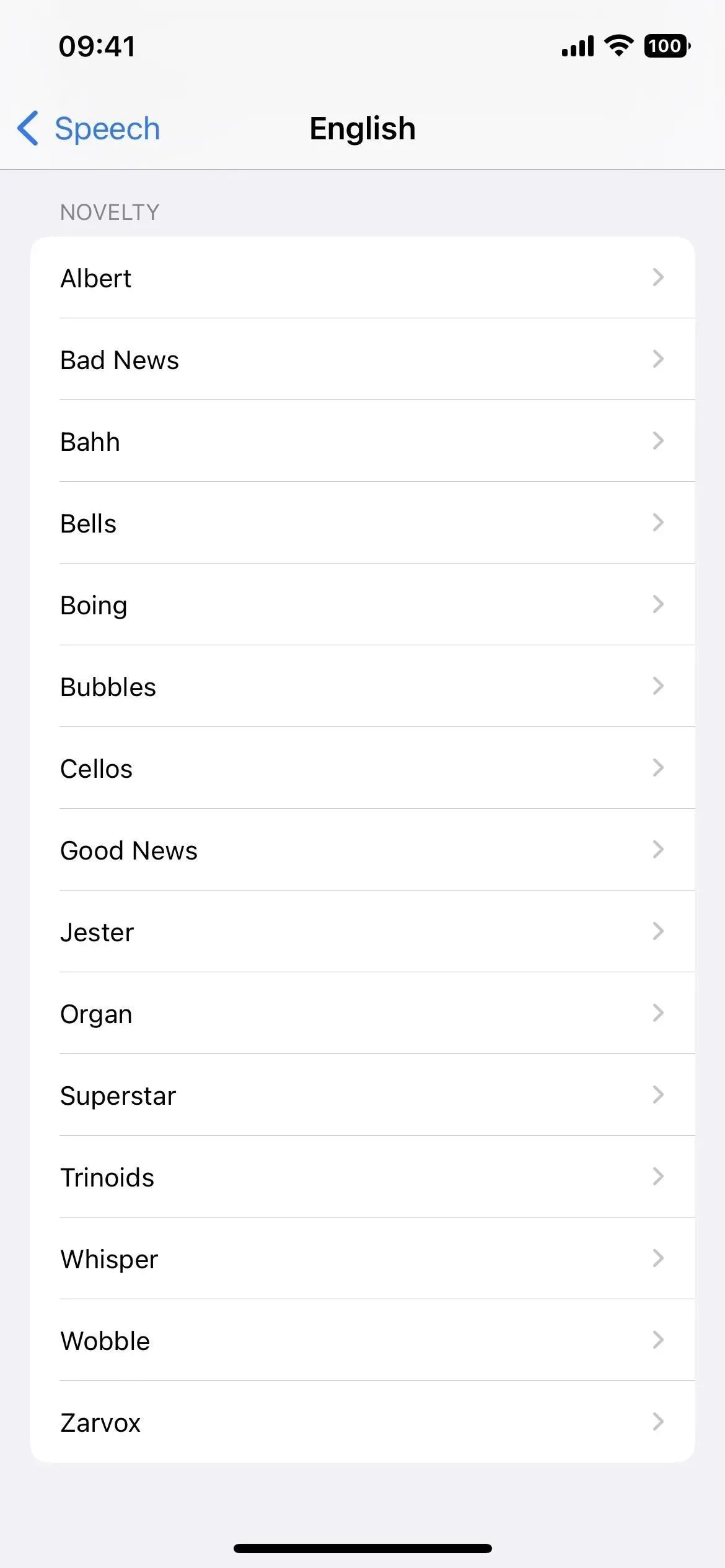
9. VoiceOveri programmeerimise täpsemad sätted
Töötamiseks on mitu uut võimalust jaotises Sätted -> Juurdepääsetavus -> VoiceOver -> Toimingud -> Programmeerimine, mis võimaldab luua seadete rühmi konkreetsete eesmärkide jaoks.
Esimene on tippimisstiil, mis võimaldab teil valida vaike-, standard-, puute- ja otsepuute vahel. Teine on “Navigeerimisstiil” valikutega “Vaikimisi”, “Märgekast” ja “Rühmitatud”. Ja kolmas on “Punktkirja hoiatussõnumid”, kus saate valida “Vaikimisi”, “Sees” või “Väljas”. Need valikud olid varem saadaval, kuid mitte programmeerimistegevuste jaoks.
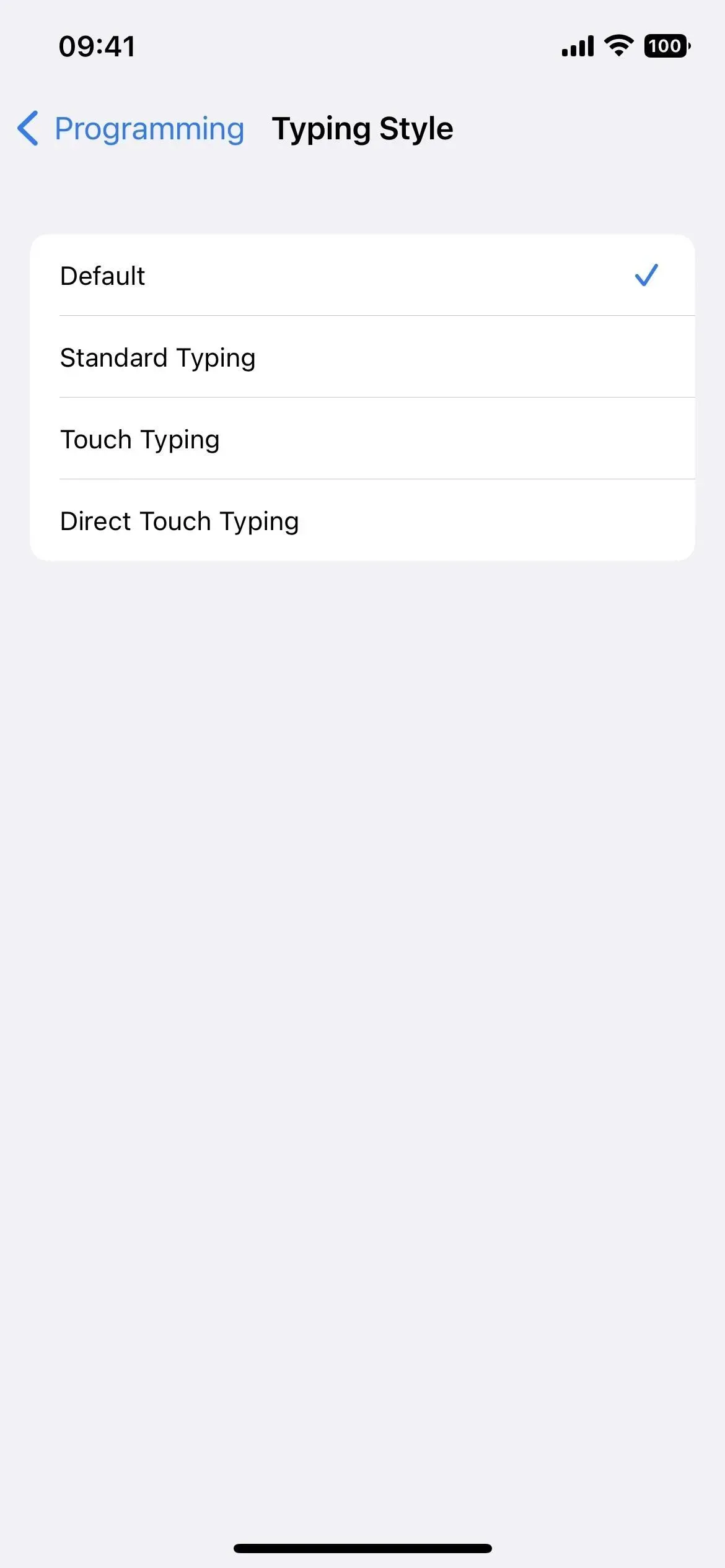
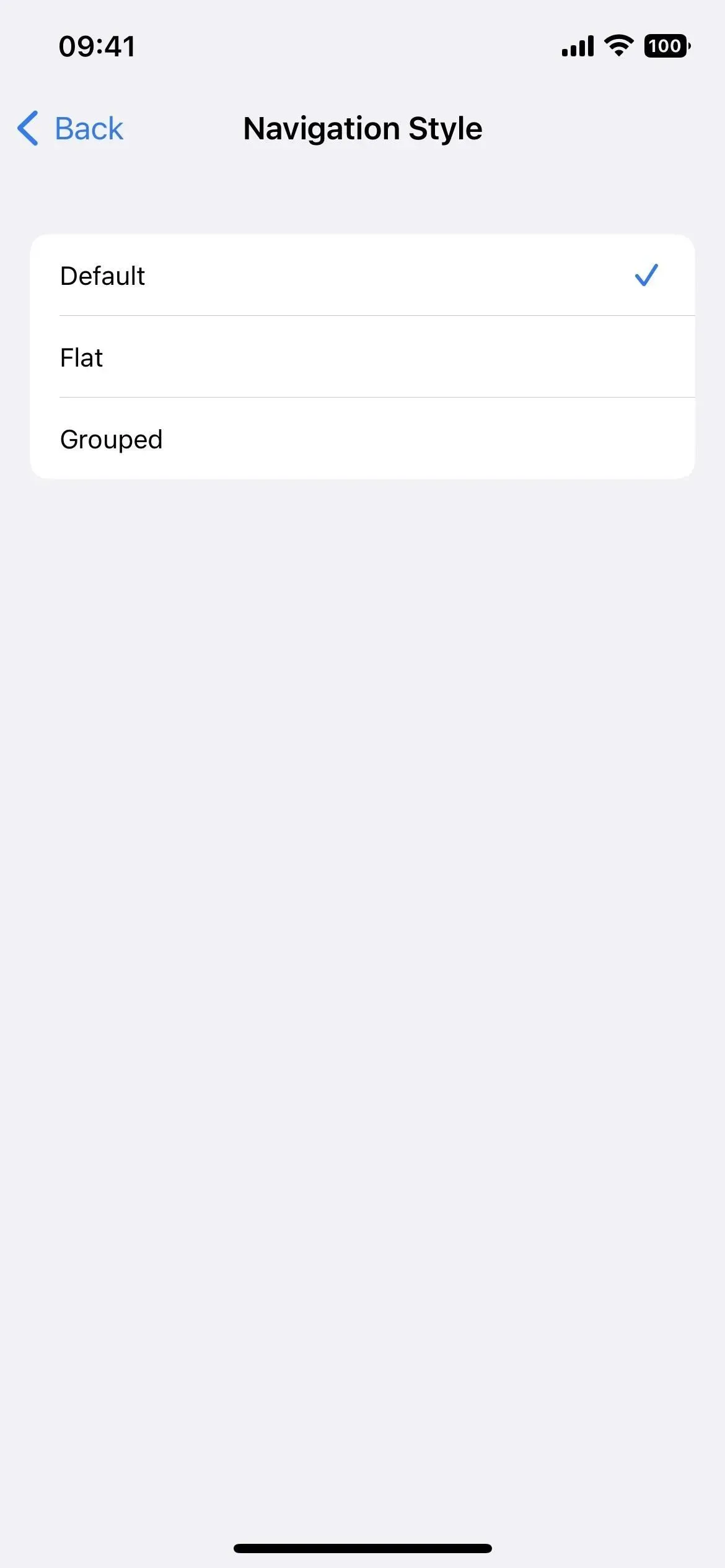
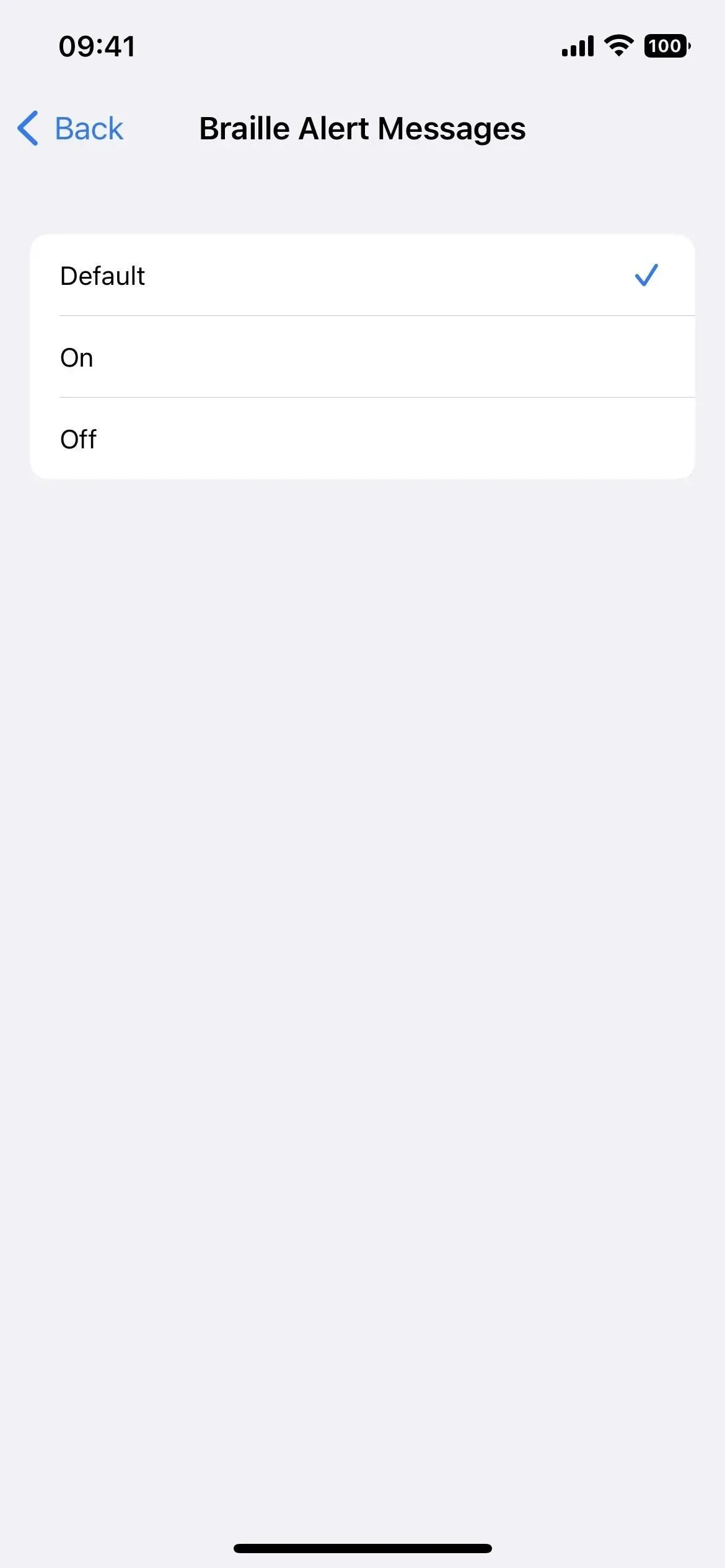
10. VoiceOveri alguspunkti tuvastamine Mapsis
Kui kasutate rakenduses Apple Maps VoiceOverit, saate automaatset heli- ja haptilist tagasisidet, mis aitab teil määrata kõndimismarsruudi alguspunkti.
11. Buddy Controller mängude jaoks
Kui teil on mängukontrolleri kasutamisega probleeme, võimaldab uus Buddy Controlleri funktsioon sõbral või tervishoiutöötajal teid mängu mängida. See toimib, ühendades kaks mängukontrollerit üheks, nii et saate tõhusalt mängida koos ühe mängijana. Kui see kõlab tuttavalt, on põhjuseks see, et Xboxi konsoolid pakuvad sarnast funktsiooni nimega Co-pilot.
12. Siri pausi aeg
Seaded -> Juurdepääsetavus -> Siri leiate uue jaotise Siri Pause Time, kus saate määrata, kui kaua Siri ootab, kuni te kõne lõpetate. Võite jätta vaikeseade või valida Pikem või Pikim. See tööriist sobib teile suurepäraselt, kui Siri tundub alati kannatamatu katkestajana.
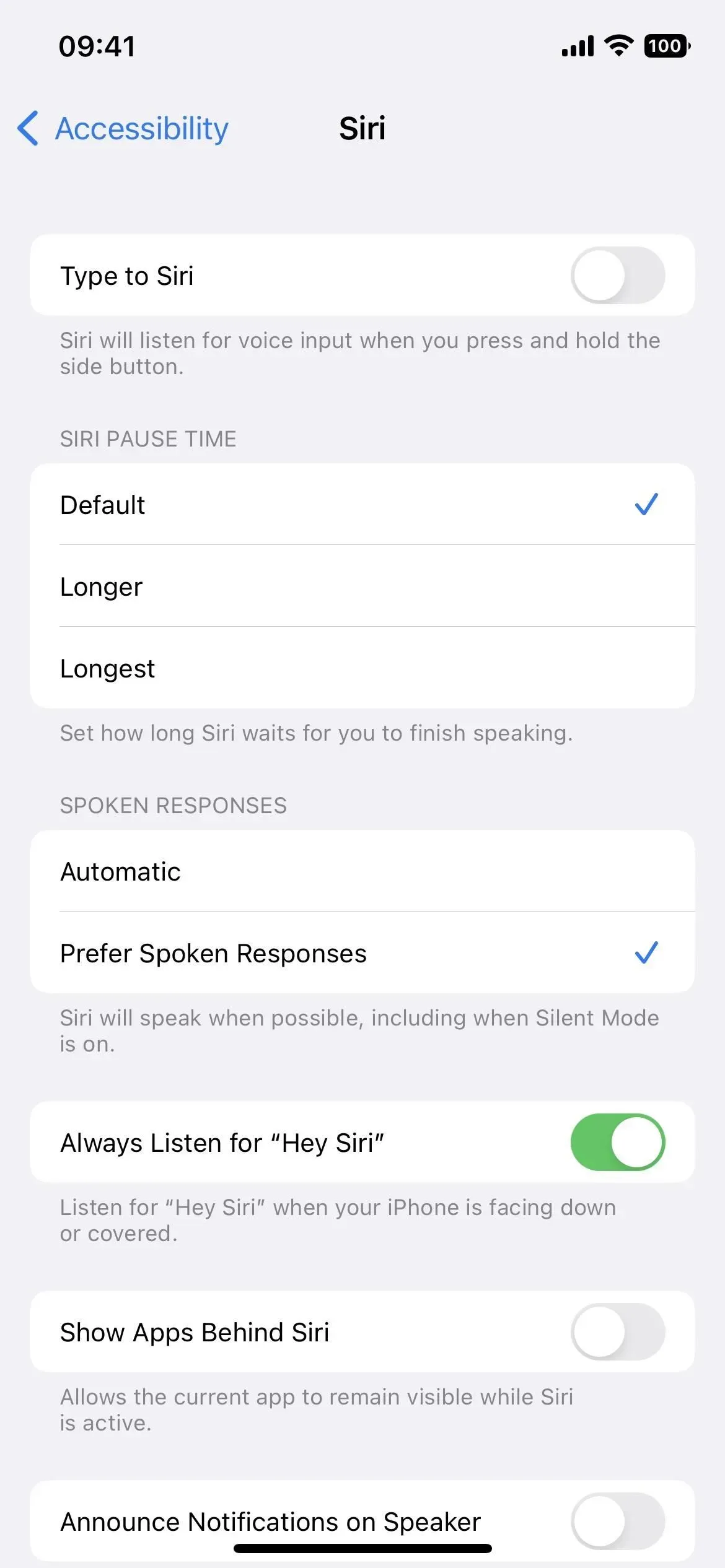
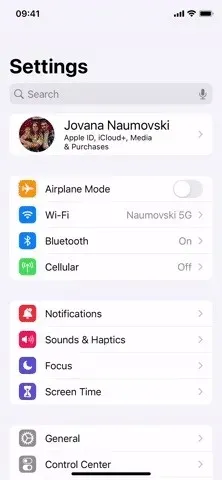
13. Kohandatud helid helituvastuseks
Helituvastus on saadaval alates iOS 14-st, kuid iOS 16-s saate oma iPhone’i õpetada tuvastama teie keskkonnas teatud helisid. Avage Seaded -> Juurdepääsetavus -> Helituvastus -> Helid ja valige Kohandatud äratus või Kohandatud seade või Uksekell.
Kohandatud alarmide ja helide eemaldamiseks libistage menüüs Helid nende peal vasakule. Võite ka klõpsata Redigeeri, seejärel kustutamise ikooni (punane ring valge joonega keskel) ja kinnitada, klõpsates nuppu Kustuta.
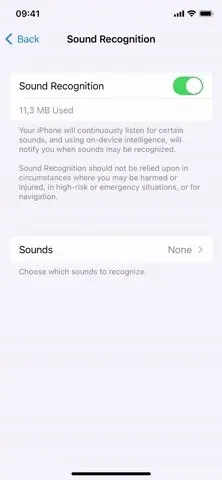
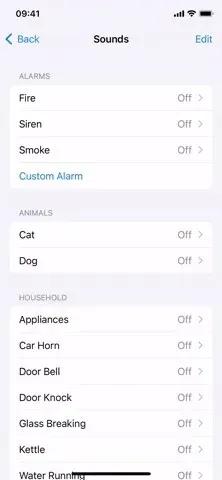
14. Hääljuhtimise õigekirjakontrolli režiim
Tõenäoliselt olete juba harjunud iPhone’i dikteerimisfunktsiooniga, kuid nüüd saate kasutada hääljuhtimise õigekirjakontrolli režiimi, et hääldada sõna tähthaaval, et ei tekiks arusaamatusi. Kasutage seda nimede, aadresside, lühendite ja muu dikteerimiseks. See funktsioon on praegu saadaval ainult inglise keeles (USA).
15. Täiendavad häälkäsklused
Lisaks õigekirjarežiimile on hääljuhtimisel ka uued käsud:
- Avage rakenduste teek
- Kuva klaviatuur
- Peida klaviatuur
- Vajutage klahvi <klahvi nimi>
- toru ära
- Lülitage Apple Watchi peegeldamine sisse
- Keela Apple Watchi peegeldamine
- Lülitage Apple Watchi kaugjuhtimispult sisse.
- Keela Apple Watchi kaugjuhtimispult
- Lülitage sisse täielik juurdepääs klaviatuurile
- Keela täielik juurdepääs klaviatuurile
- VoiceOver aktiveerida
- Magic Touch VoiceOver
- VoiceOver valige <number>
- VoiceOver luges kõike
- VoiceOver valige <üksuse nimi>
- VoiceOver vali esimene üksus
- VoiceOver vali viimane üksus
- VoiceOver valige järgmine rakendus
- VoiceOver valige eelmine rakendus
- VoiceOver valige järgmine üksus
- VoiceOver vali eelmine üksus
- VoiceOver vali järgmine rootor
- VoiceOver vali eelmine rootor
- VoiceOver valige järgmine rootori valik
- VoiceOver valige eelmine rootori valik
- VoiceOver valib olekuriba
- VoiceOveri objektivalija
- VoiceOver kõne kokkuvõte
- VoiceOver lõpetab rääkimise
- VoiceOver Screen Shutter
- suurenda
- suumi välja
- suurenda
- suumi välja
- Vähendada
- Suurendama
- Suumi vasakule
- Suumi paremale
16. Apple Booksi isikupärastamine
iOS 16-s on Apple Booksi rakendusel uued teemad ja juurdepääsetavuse funktsioonid. Rakendus on ümber kujundatud ja uut liidest on lihtsustatud, mis aitab ka seda paremini juurdepääsetavaks muuta. Saate muuta teksti paksuks ja reguleerida lugemise hõlbustamiseks vahesid. Lisaks on mõned uued teemad, mille abil saate rakenduse silmale meeldivamaks muuta.
- Lisateave: 20 suurt uut funktsiooni ja muudatust teie iPhone’i rakenduses Apple Books
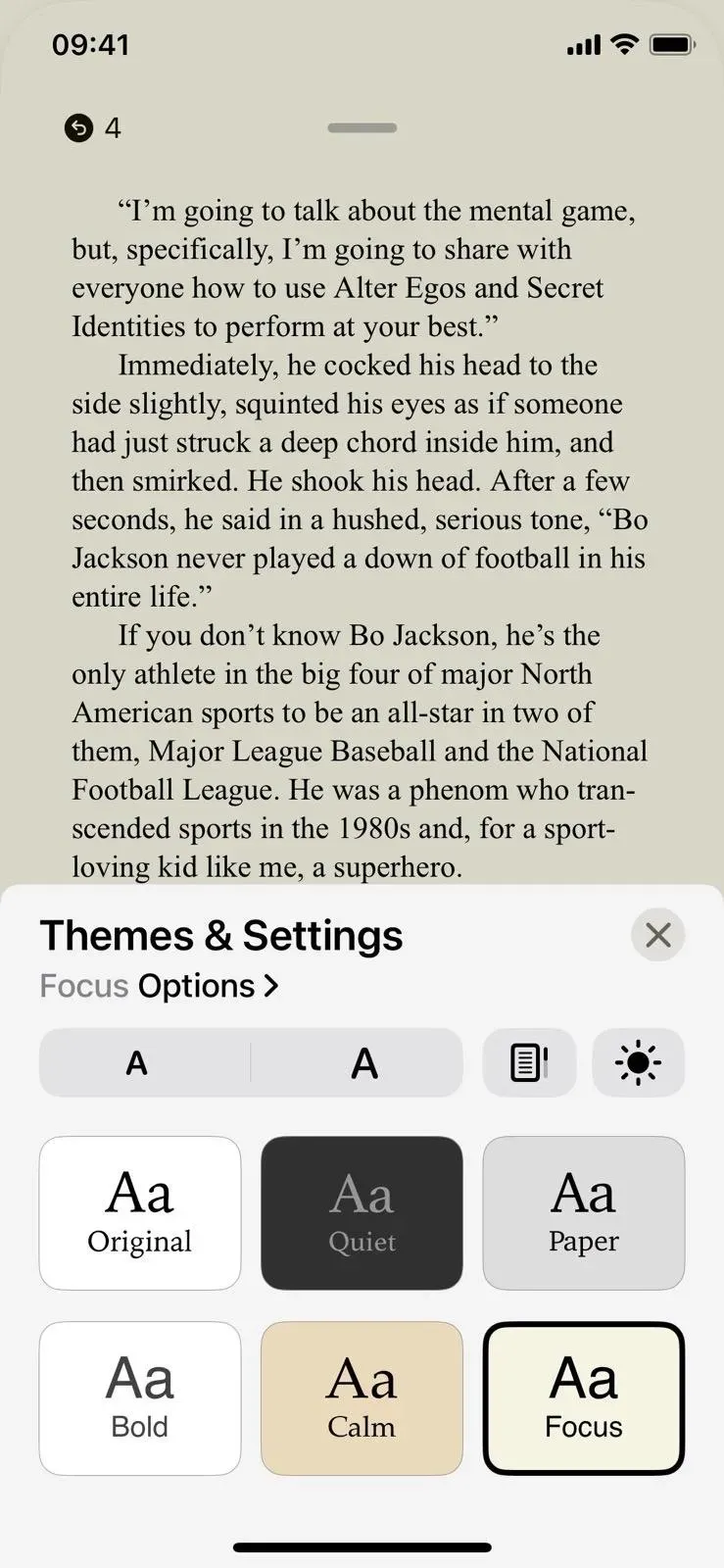
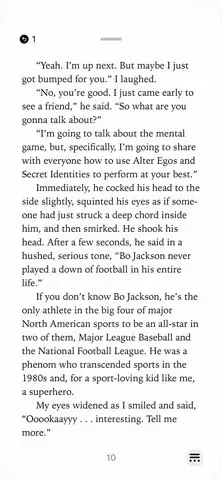
17. Hei Siri, katkesta toru
Siri ei saanud paluda telefonikõnet või FaceTime’i kõnet teie eest lõpetada, kuid nüüd saate seda teha, öeldes kellegagi rääkides “Hei Siri, katkestage kõne”. Negatiivne külg on see, et inimene, kellega räägite, kuuleb teid käsklust ütlemas, kuid see sobib suurepäraselt kõne lõpetamiseks ükskõik mis põhjusel. Saate selle sisse lülitada Siri ja otsingu seadetes või Siri juurdepääsetavuse seadetes.
Apple’i veebisaidil öeldakse, et see funktsioon on saadaval iPhone’ides, millel on A12 Bionic ja uuem, kuid juurdepääsetavuse seadete kohaselt töötab see iPhone 11 ja uuemates versioonides. Esimene võib olla tõsi, kuna saame oma iPhone XR-i kõne lõpetada A12 Bionic kiibiga. Seaded ütleb ka, et see on saadaval vanemates iPhone’ides, kui kasutate AirPodsi või Beatsi koos Siriga.
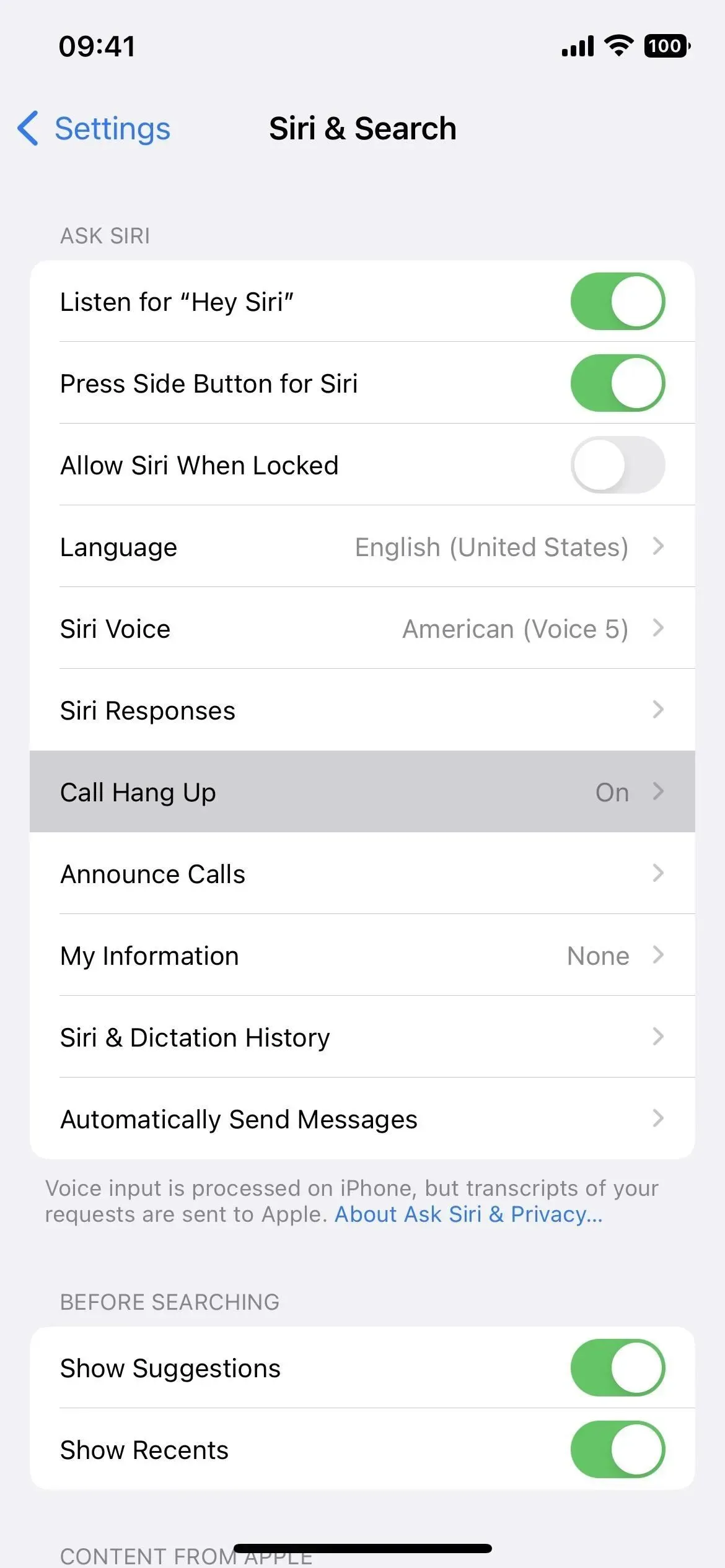
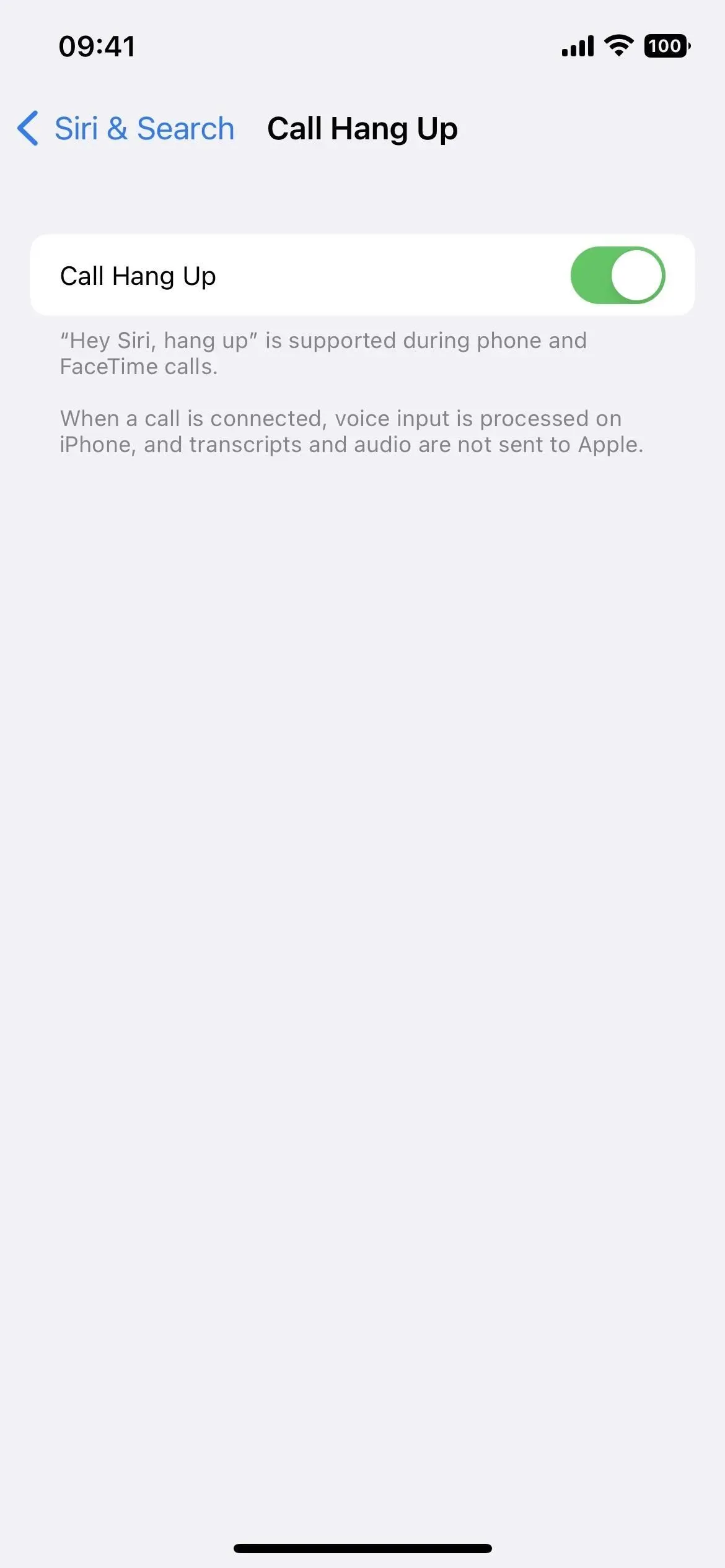
18. Vastake kõnedele automaatselt, lülituge Hei Siriga
Kõnedele automaatse vastamise võimalus on mõne puuetega kasutaja jaoks väga kasulik. Siiski oli üks konks – see tuli käsitsi sisse lülitada läbi Settings -> Accessibility -> Touch Screen -> Audio Call Routing -> Auto Answer Calls. Nüüd saate öelda: “Hei Siri, lülita automaatvastaja sisse” või “Hei Siri, lülita automaatvastaja välja.” Lisaks iOS 16-le on see saadaval ka watchOS 9 jaoks.
19. Teatage teavitustest ilma kõrvaklappideta
Teie iPhone saab lugeda sissetulevaid sõnumeid ja teatisi, kuid see funktsioon töötab ainult siis, kui see on seotud AirPodsi või Beatsi kõrvaklappidega. Operatsioonisüsteemis iOS 16 töötab see ka teie iPhone’i kõlarite ja iPhone’ile loodud kuuldeaparaatidega. See on oluline tööriist neile, kes ei saa oma iPhone’iga uusimat teksti või teatist lugeda.
Laske Siril teateid lugeda. Siri ei sega teid ja kuulab pärast märguannete lugemist, et saaksite vastata või midagi ette võtta, ütlemata “Hei Siri”. Siri teatab uute rakenduste teavitustest, mis saadavad ajatundlikke teatisi või otsesõnumeid.
Samuti saate seada Siri toetatud rakendustes vastust saatma, küsimata, kas olete kindel, et soovite selle saata.
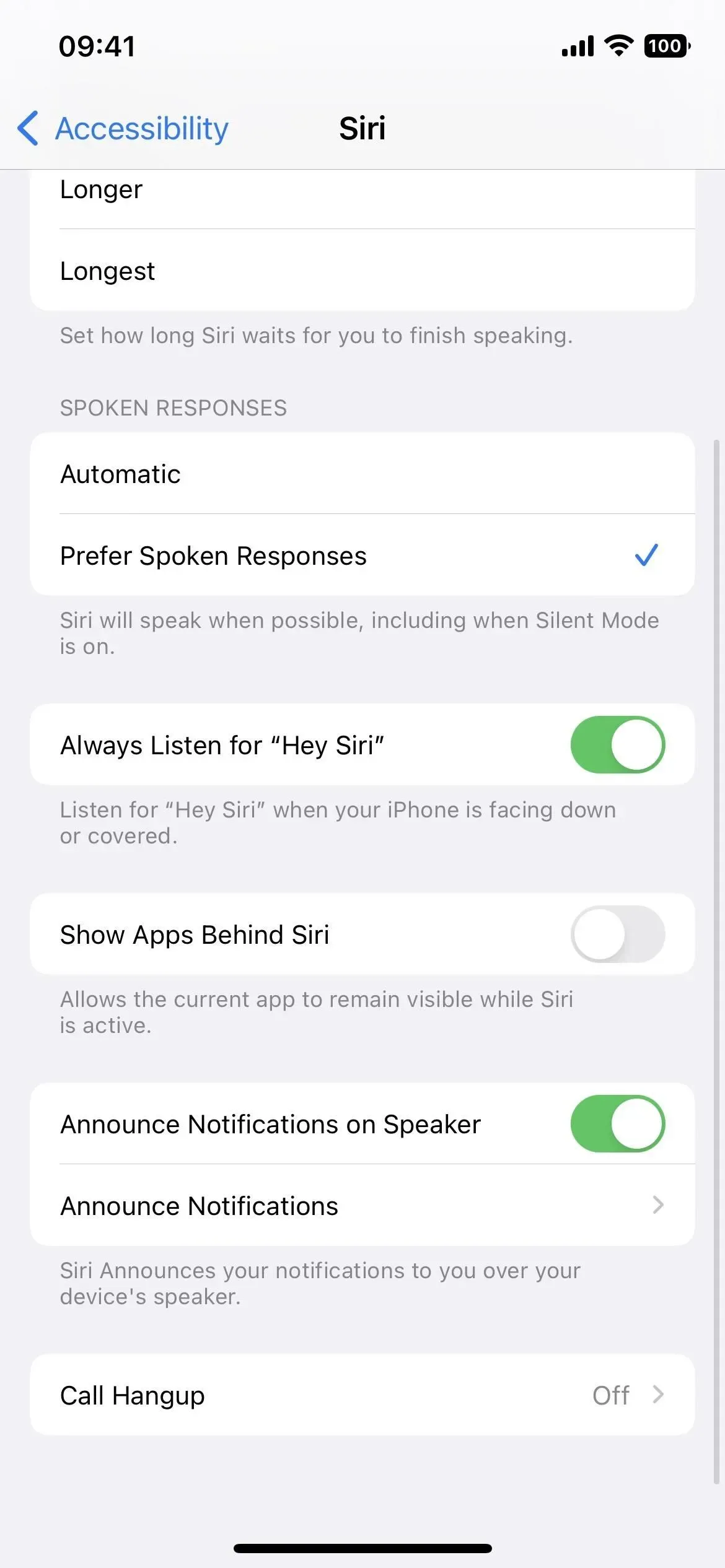
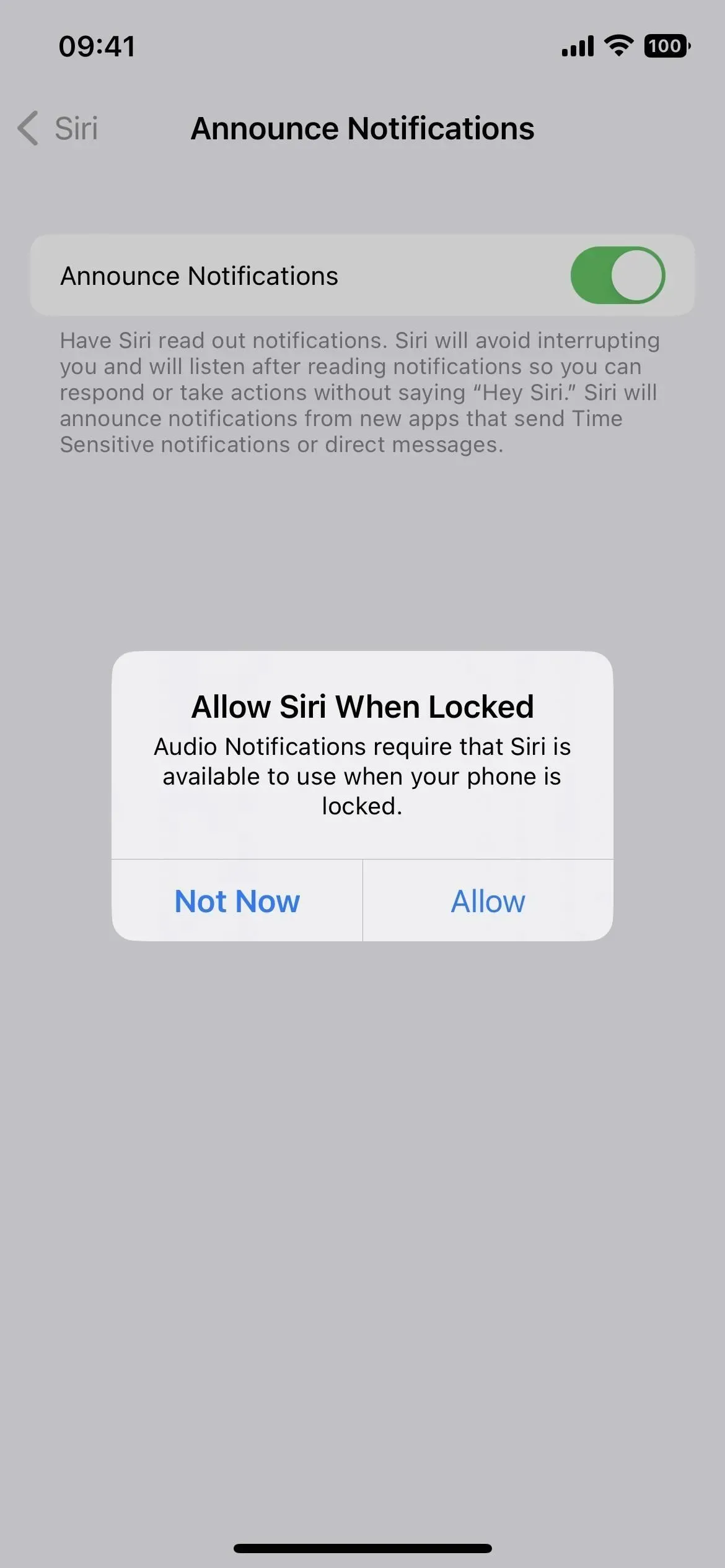

20. Lisa tervisele audiogramme
Kui kasutate rakendust Health, saate nüüd oma audiogrammid sellesse oma iPhone’i importida. Avage Ülevaade -> Kuulmine -> Audiogramm, seejärel klõpsake nuppu Lisa andmed. Saate kasutada kaamerat audiogrammi pildistamiseks, rakenduses Photos audiogrammi pildi valimiseks või failist failist audiogrammi dokumendi laadimiseks.
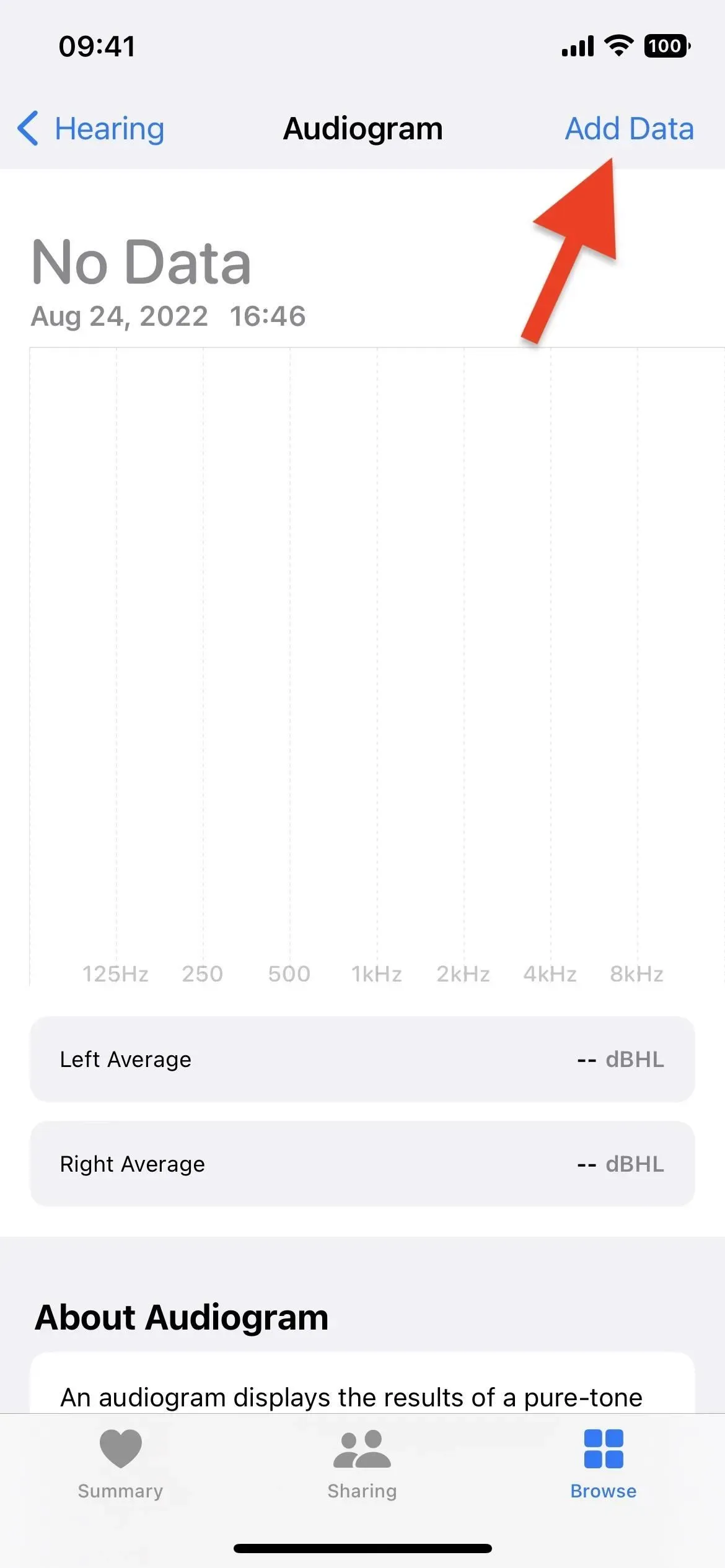
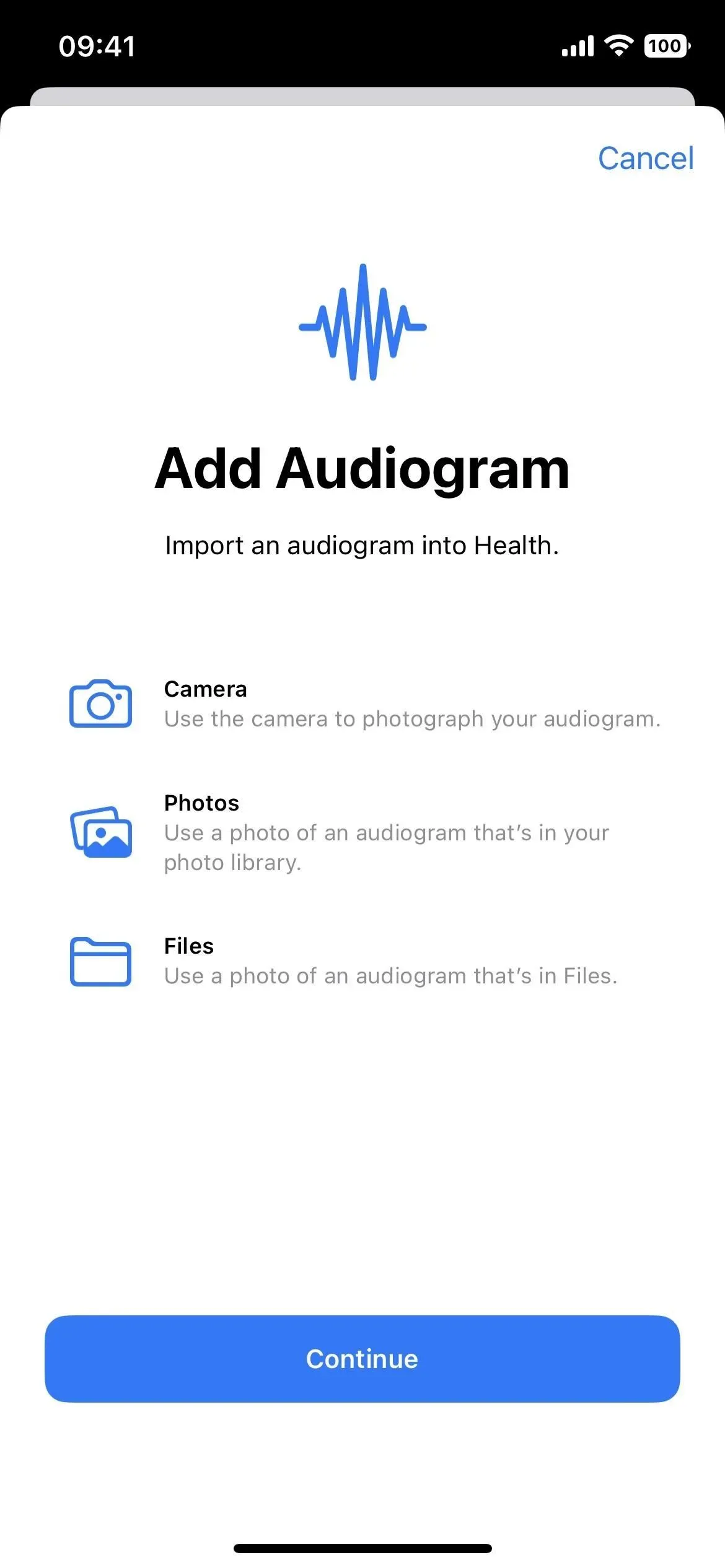
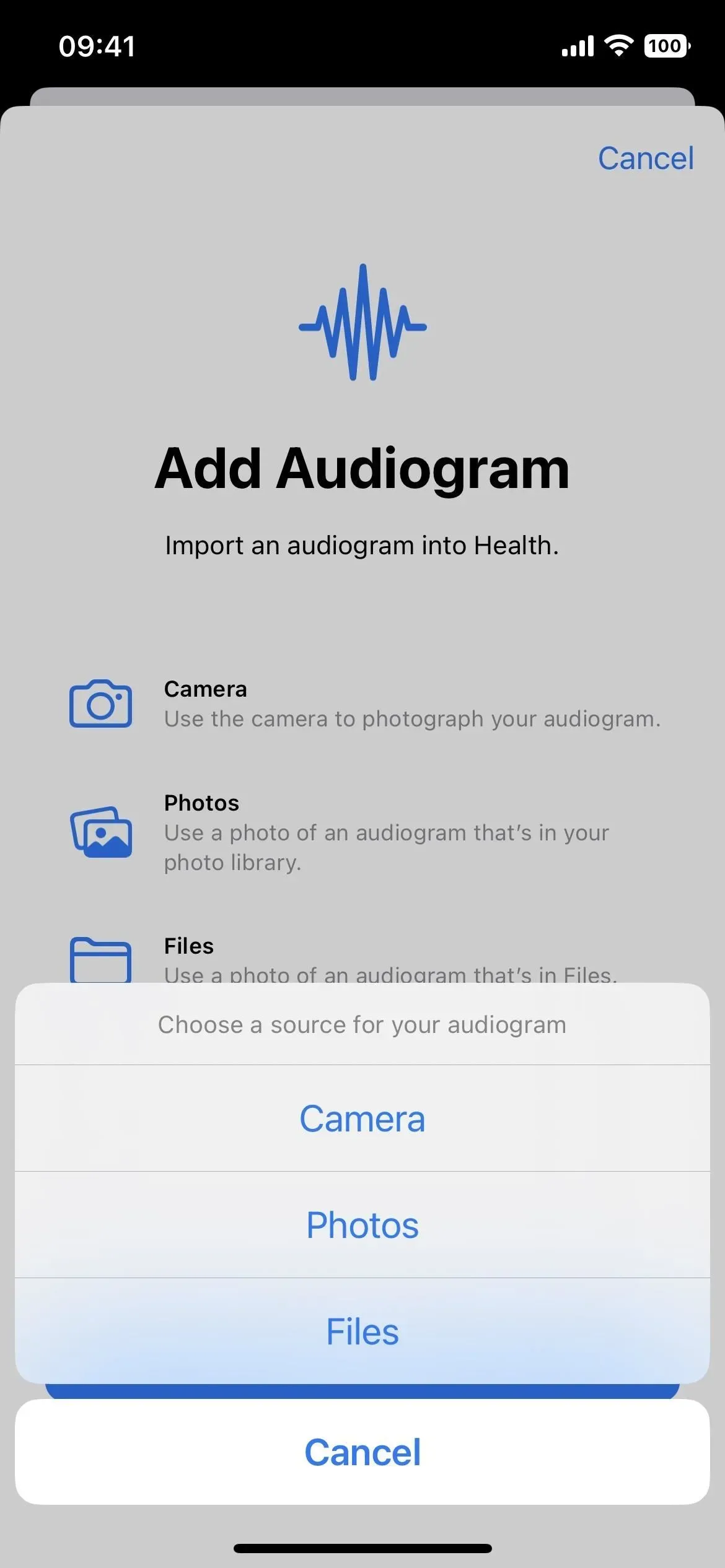



Lisa kommentaar